В Android 12 появилась функция под названием «Панель конфиденциальности». Это универсальное решение для всех вопросов, связанных с конфиденциальностью на вашем телефоне. У устройств Samsung Galaxy тоже есть такая версия. Мы покажем вам, как найти его на вашем устройстве.
Что такое панель конфиденциальности?
Как и следовало ожидать из названия, панель конфиденциальности отображает информацию о конфиденциальности в одном месте. Вы можете видеть, какие приложения используют какие разрешения и как часто они это делают.
На устройствах Samsung она на самом деле не называется «Панель конфиденциальности». Samsung выделил функции и поместил их в раздел «Конфиденциальность» настроек. Вы можете увидеть то же самое, что и на устройствах Google Pixel, только немного в другом представлении.
Найти панель конфиденциальности на устройстве Samsung очень просто.
Во-первых, проведите пальцем вниз от верхней части экрана, чтобы открыть плитки быстрых настроек. Коснитесь значка шестеренки, чтобы открыть настройки.
Теперь прокрутите вниз до раздела «Конфиденциальность».
Первое, что вы увидите, — это несколько диаграмм в верхней части экрана, которые показывают разрешения, которые использовались за последние 24 часа. Мы видим, что одно приложение использовало камеру, три — микрофон и 13 — местоположение. Нажмите «Все разрешения», чтобы увидеть больше.
Под ним находится «Менеджер разрешений». Здесь вы можете увидеть все разрешения и какие приложения имеют к ним доступ.
Вернувшись на страницу «Конфиденциальность», вы можете отключить «Доступ к камере» и «Доступ к микрофону» для всех приложений.
Последнее, что нужно сделать, это получить оповещение, когда приложение обращается к буферу обмена.
Это все, что есть в Samsung Dashboard Manager. Это может быть не так ярко, как реализация Google, но все те же функции есть. Конфиденциальность — это очень важная вещь, о которой нужно помнить при работе со своим смартфоном, поэтому обязательно используйте эти инструменты.
What to Know
- Navigate to Settings > Privacy.
- Use the Permissions Manager to adjust app permissions or restrict data access.
- All Android 12 devices have a Privacy Dashboard.
This article explains how to access the Samsung Privacy Dashboard, added in One UI 4 and Android 12.
How Do I Access the Privacy Dashboard?
Samsung’s Privacy Dashboard is nearly identical to the Privacy Dashboard in Android 12. It changes how some of the privacy-related settings are categorized, how they’re handled and provides additional controls to you. Samsung incorporated the dashboard into its native settings.
Here’s how to access the Samsung Privacy Dashboard:
-
Swipe down to open the quick panel and tap Settings (gear icon).
-
Tap Privacy.
-
If you want to adjust what data your installed apps can access then tap Permission Manager.
In the Samsung Privacy Dashboard, you’ll see an overview of how your information was used in the past 24 hours. It’s broken down into categories like location, camera, microphone, and more. Tapping one of those categories will provide more detailed information, including what apps recently accessed or used the related data.
In the Permissions Manager, you may also tap Additional permissions to view information on some other data categories that apps can access. For example, data from other apps like Discord, instant messaging, car information, etc.
How Do I Turn on Privacy on My Samsung?
Turning on or enabling your privacy is not the correct way to explain how personal information is handled in Android 12, including Samsung devices. You don’t turn privacy on and off, but instead, it’s something you need to be vigilant about over time.
The Android Privacy Dashboard and Samsung’s Privacy Dashboard allow you to see what information apps on your device have access to and give you a better idea of how apps are using that information. You can also stop third-party apps you’ve downloaded and installed on your device from accessing certain information or content—like your contacts.
The Privacy Dashboard makes it easy to manage permissions and control access so you can keep apps in check and better preserve your privacy and security. By engaging with the Privacy Dashboard and regularly monitoring what information your installed apps have access to, you are already improving your privacy. So, you’re effectively maintaining your privacy by using the tool.
Where Is Privacy on Samsung Phone?
The Privacy Dashboard is accessible through the device settings, and that’s also true of most Android 12 devices, including those from other manufacturers. As for the concept of privacy, it’s something you’ll need to monitor throughout your ownership and use of the device.
It should be available on the Galaxy S21, Galaxy S21+, S21 Ultra, and the Z Fold3 and Z Flip3. Samsung will also add the feature to a few older and compatible smartphones, like the Galaxy S, Galaxy A, and Note series.
While older Android devices—and older Samsung smartphones—will not be receiving the latest update that includes the Privacy Dashboard, you can still install one. A third-party app called Privacy Dashboard app is available at Google Play. While that app is not maintained by Google or Samsung, it’s nearly identical in form and function.
What Kind of Information Can I Control in the Privacy Dashboard?
A wide variety of information, or data, can be monitored and limited through the Samsung Privacy Dashboard. Some examples include your call logs, contacts, location, and even device hardware like the microphone or body sensors.
In the Privacy Dashboard, you’ll see everything listed categorically, along with any apps accessing or using the said information. You’ll see what apps have recently accessed your private data, how long ago it happened, and more. You can then take action by ensuring third-party apps cannot access the information any longer through the Permissions Manager.
You can visit Settings > Privacy > Permissions Manager if you want to manage or restrict an app’s permissions. Just tap on a category in the list, and you’ll see what apps are using that particular data. You can then tap on an app in the list to block access, usage, or tracking of the relevant data.
FAQ
-
Does Samsung collect your data?
Yes. Samsung collects some information about you to optimize your phone’s performance. Google collects data from all Android users, including Samsung users.
-
What is voice privacy mode on my Samsung phone?
Voice Privacy is an enhanced security feature that makes it harder for eavesdroppers to listen in on your conversations. Voice Privacy automatically lowers the sound of incoming calls.
-
What is the best privacy app for Samsung?
Thanks for letting us know!
Get the Latest Tech News Delivered Every Day
Subscribe
Узнайте, как включить и улучшить параметры конфиденциальности и безопасности в Интернете Samsung. Включите интеллектуальную защиту от отслеживания, блокируйте нежелательные сайты и получайте предупреждения.
Растет склонность людей к конфиденциальности. Samsung Internet предлагает вам хороший контроль над конфиденциальностью. Он имеет встроенный блокировщик рекламы, который не позволяет веб-сайтам загружать рекламу и отслеживать ваши действия. Большинство посещаемых вами веб-сайтов отслеживают ваши действия в Интернете и используют собранную информацию для отображения рекламы.
Все более широкое использование Интернета вызывает озабоченность по поводу конфиденциальности. Один из моих друзей — социальный парень, который большую часть времени проводит в социальных сетях. Он каждый день пользуется социальными сетями, и данные, которые он предоставил при использовании этих сервисов, конфиденциальны. Поэтому для него очевидно, что он беспокоится о конфиденциальности.
Я провел свое исследование и выяснил, что включение некоторых настроек конфиденциальности и безопасности в Интернете Samsung защитит конфиденциальность данных. Хотя это правда, что ничто в Интернете не является анонимным, но все же лучше всего включить настройки конфиденциальности.
Связанный: Как сохранять и управлять паролями в Интернете Samsung?
Samsung Internet предлагает несколько известных настроек конфиденциальности, таких как не отслеживать, блокировка нежелательных сайтов, а также включает интеллектуальную функцию защиты от отслеживания, которая помогает в безопасном просмотре.
Настройки конфиденциальности в Samsung Internet
Samsung Internet не является браузером, ориентированным на конфиденциальность, но, тем не менее, он позволяет блокировать нежелательные веб-страницы, интеллектуальное анти-отслеживание, запрашивать сайты не отслеживать, настройки секретного режима и так далее. Вы можете включить эти параметры конфиденциальности в настройках Интернета Samsung.
Вот шаги, чтобы включить настройки конфиденциальности и безопасности в Samsung Internet:
- Запустите Интернет-браузер Samsung на вашем Android.
- Нажать на
для списка меню.
- Выберите пункт меню «Настройки».
- Выберите из списка настройки конфиденциальности и безопасности.
Откроется список параметров конфиденциальности и безопасности, доступных в браузере Samsung.
- Включите / отключите параметры конфиденциальности и безопасности при необходимости.
Вы можете включить интеллектуальную функцию защиты от отслеживания, чтобы файлы cookie веб-сайта не отслеживали вашу онлайн-активность. Однако при этом некоторые веб-сайты могут перестать работать. В таком случае вы можете запрещать умный анти-трекинг.
Вы также можете включить опцию предупреждения о вредоносных сайтах. Таким образом, Samsung Internet будет предупреждать вас, когда вы собираетесь посетить вредоносный сайт, который был признан опасным.
Кроме того, вы также можете включить блокировку нежелательных веб-страниц, что предотвратит загрузку нежелательных веб-страниц. Я также рекомендую вам разрешить сайтам спрашивать, чтобы они не отслеживали мои варианты.
Браузер Samsung Interner предлагает хороший вариант для обеспечения конфиденциальности и безопасности пользователей. Приятно видеть такую функцию, как Smart Anti-tracking, которая работает достаточно хорошо.
Samsung Internet также предлагает функцию секретного режима, если вы не хотите оставлять следы истории просмотров. Вы также можете включить пароли для секретного режима в Samsung Internet. Но имейте в виду, что секретный режим просмотра не блокирует веб-трекеры, он просто защищает вас от несанкционированного доступа к вашему устройству.
С помощью описанных выше шагов мой друг включил все настройки конфиденциальности, и теперь он может наслаждаться своей общественной жизнью, не беспокоясь о конфиденциальности. Я также включил эти настройки конфиденциальности в Samsung Internet.
Надеюсь, это поможет улучшить настройки конфиденциальности в Интернете Samsung. Что вы думаете об этих настройках конфиденциальности? Каковы ваши текущие настройки конфиденциальности и безопасности?
Наконец, вот рекомендуемые веб-браузеры для вашего компьютера и мобильного телефона, которые вам стоит попробовать.
Как защитить смартфон от кражи данных
Базовая инструкция
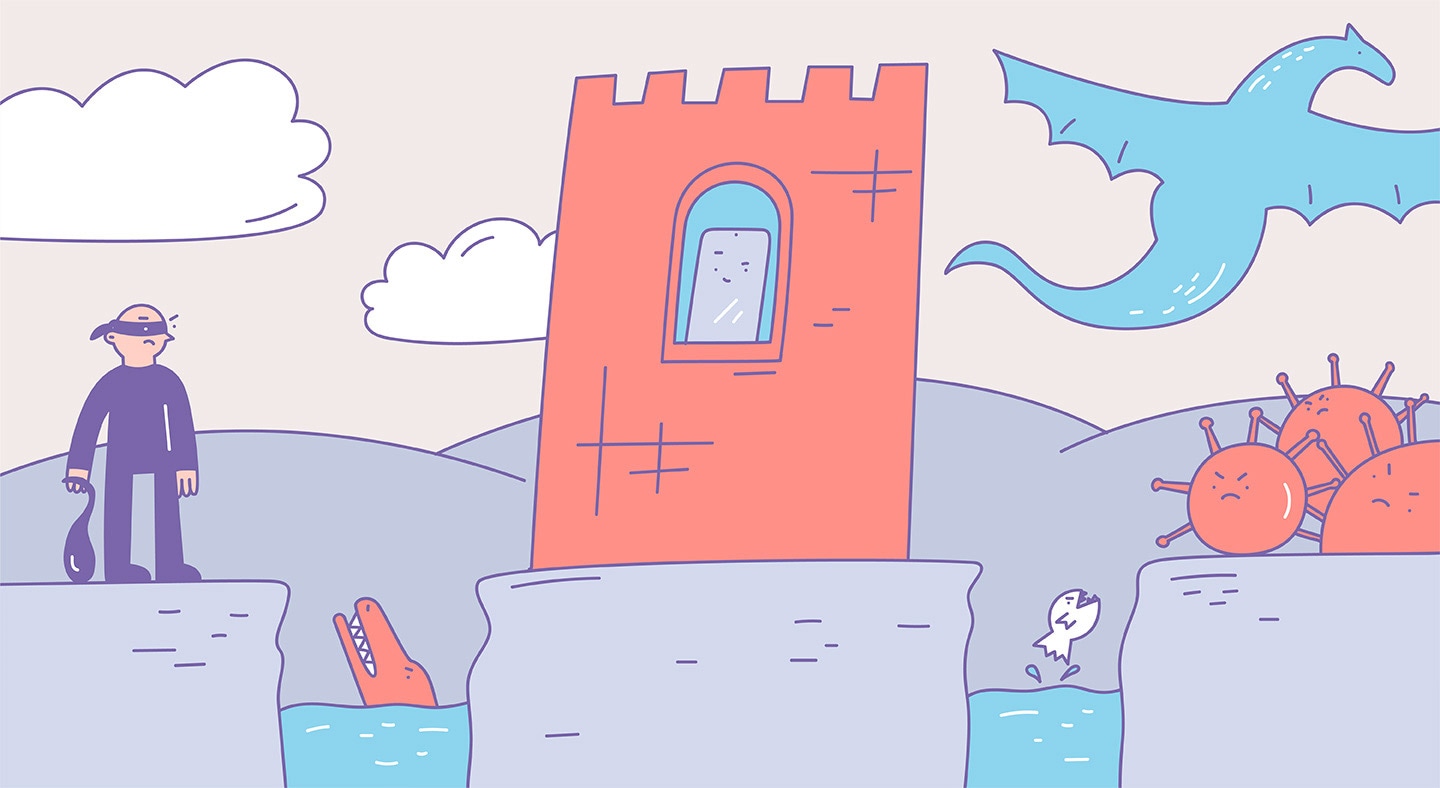
13.05.2022 |
~3 мин.
Цифровая гигиена важна не меньше, чем защита собственной квартиры. Тем более что обезопасить данные в смартфоне так же просто, как запереть дверь на замок. Рассказываем, как не дать хакерам взломать устройство.
Напоминаем, почему это важно
Взломав телефон, злоумышленник может получить доступ к большому объему данных. Например, проанализировать переписки и попросить денег у друзей, скачать личные фото и видео и даже «увести» аккаунты в соцсетях, чтобы продать их на черном рынке.
Финансовые данные и вовсе нуждаются в особой защите — номера карт, доступ к онлайн-банкам и инвестиционным сервисам. Ведь смартфон открывает доступ к сохраненным логинам, паролям и кодам подтверждений через СМС и пуш-уведомления. Этого достаточно, чтобы, например, вывести деньги.
Но защищенный телефон — бесполезен для злоумышленника.
Что сделать в первую очередь
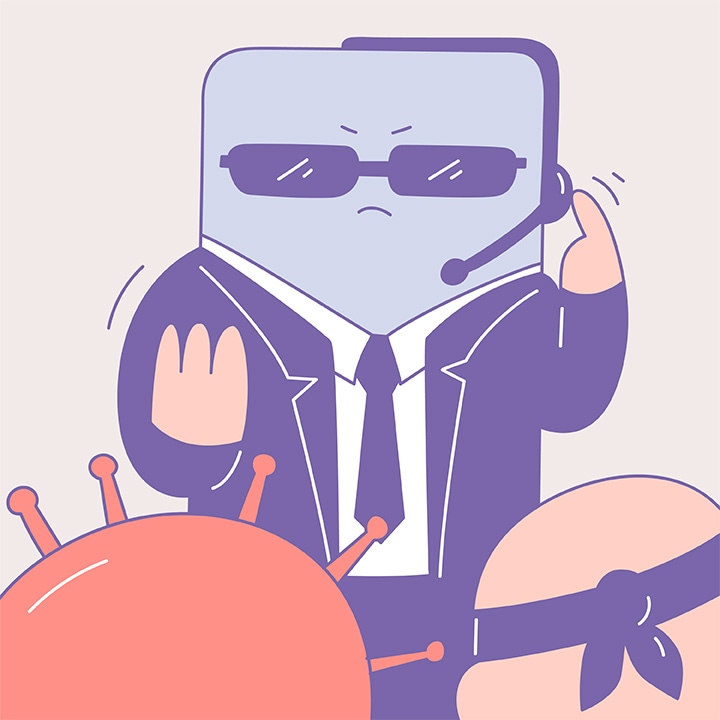
Начнем с базы:
- 1.ㅤСоздайте пароль аккаунта Samsung, включите защиту биометрией, настройте пароль для разблокировки экрана и активируйте функцию «Найти мое устройство».
- 2.ㅤЗатем уберите уведомления с экрана и оставьте только те приложения, которые скачаны из официальных магазинов, например Samsung Galaxy Store.
- 3.ㅤНастройте синхронизацию Google-аккаунта между всеми своими устройствами Samsung Galaxy. Так все данные и контакты с одного девайса автоматически переедут на остальные.
«Настройки» → «Учетные записи» → «Аккаунт» → «Синхронизация». Подробная инструкция — по ссылке.
Дополнительная защита: папка Knox
Защищенная папка Knox — фирменная фича Samsung Galaxy: приложения, картинки и другие файлы хранятся в отдельной области памяти смартфона. В эту папку можно перемещать любые данные и настроить дополнительный тип блокировки: графический рисунок, пароль или биометрия. Главное — не дублировать основной пароль для разблокировки телефона, а выбрать другой, для максимальной защиты.
Чтобы включить функцию, откройте «Настройки» → «Биометрия и безопасность» → «Папка Knox/ Защищенная папка». Подробная инструкция.
Но стоит иметь в виду, что защищенная папка есть не на всех Samsung Galaxy — например, ее нет на Galaxy М-серии и на моделях с оболочкой One UI Core. Узнать, есть ли функция в конкретном смартфоне, можно в описании моделей смартфонов на сайте Samsung и в руководстве пользователя.
Как безопасно авторизоваться в приложениях и на сайтах?
Для этого на смартфонах Galaxy есть функция Samsung Pass. Вот как ее использовать.
Зайдите в «Настройки» → «Биометрия и безопасность» → Samsung Pass → «Продолжить» → Войдите в учетную запись Samsung: введите логин, пароль и нажмите ОК → Отсканируйте отпечаток пальца, чтобы подтвердить личность → Готово: вы настроили Samsung Pass. Теперь можно входить в систему по отпечатку пальца или распознаванию лица, не вводя пароли.
Что делать, если вы подозреваете, что данные под угрозой
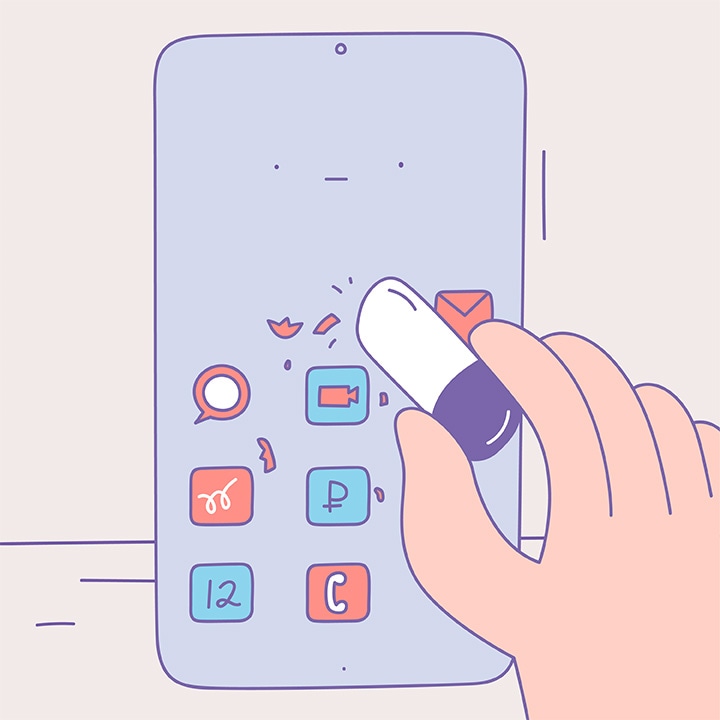
Если у вас есть опасения, что информация была плохо защищена или украдена, первым делом удалите данные приложений, которые, на ваш взгляд, скомпрометированы. После очистки приложения вернутся к базовым настройкам, будто ими никогда не пользовались, и придется залогиниться заново.
Если смартфон заражен вирусом, начал зависать и произвольно перезагружаться, понадобятся другие меры. В первую очередь — возвращение к заводским настройкам устройства. Мы рекомендуем делать сброс раз в полгода и после каждого обновления прошивки, даже если всё в порядке. Предварительно скопируйте информацию со смартфона и удалите Google-аккаунт.
Чтобы «обнулить» устройство, откройте «Настройки» → «Общие настройки» → «Сброс» → «Сброс данных». После этого смартфон перезагрузится, а данные удалятся.
Обе манипуляции нужно проделать и перед продажей смартфона — сброс всех настроек сотрет личные данные.
Храните данные в безопасности
С этими смартфонами — еще проще
* Самсунг Пасс
* Уан ЮИ Кор
Читайте также
Google добавил в Android ряд новых функций в своем последнем выпуске Android 12. Одной из этих функций является панель управления конфиденциальностью, и в этой статье мы покажем вам, как получить к ней доступ. На самом деле это действительно просто сделать, поскольку панель конфиденциальности является частью стандартных настроек Android 12. Вам действительно не нужно переключать какие-либо скрытые переключатели, чтобы получить к нему доступ.
Мы демонстрируем это на Pixel 4a, который, кстати, работает под управлением Android 12.
- Первое, что вам нужно сделать, это получить доступ к настройкам вашего телефона. Проведите вверх по рабочему экрану и найдите приложение «Настройки».

- После входа в настройки, есть два способа получить доступ к панели управления конфиденциальностью. Первый — выполнить поиск через общие «Настройки поиска», как показано на изображении ниже.

- Второй способ — найти вручную. Для этого вам нужно найти подменю «Конфиденциальность» в настройках вашего телефона. Тот, который содержит разрешения, активность учетной записи, личные данные и так далее.

- Внутри этого меню вы сразу увидите подменю «Панель управления конфиденциальностью». Он также имеет объяснение, в нем говорится, что он показывает, какие приложения недавно использовали разрешения. В этом вся цель панели управления конфиденциальностью. В любом случае выберите эту опцию.

- Как вы можете видеть на скриншоте ниже, мы не на панели управления конфиденциальностью. Телефон, который я использовал для демонстрации этой функции, на данный момент не является моим основным устройством, поэтому я особо не использовал его. Вы все еще можете видеть, что местоположение сейчас используется тремя приложениями, а камера — одним приложением. Вверху есть красивая круговая диаграмма, а внизу вы можете получить доступ к другим разрешениям.

Кнопка «Наверх»




